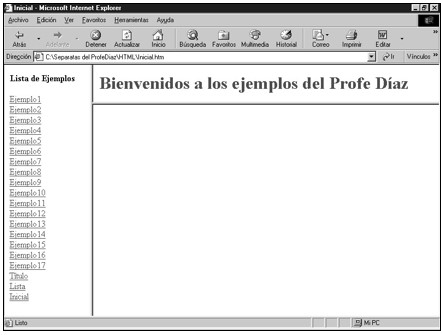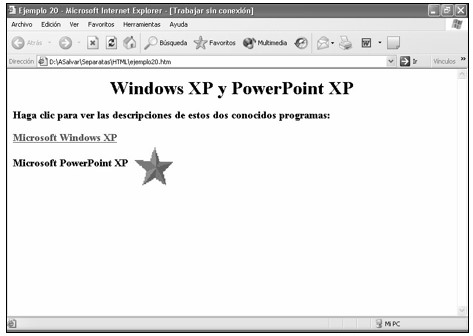MultiVentanas
Significa crear varias ventanas independientes en un solo documento, también se les conoce como FRAMES, es decir cada ventana es un frame.
Esto se hace con las siguientes etiquetas (estas etiquetas reemplazaran a las etiquetas <BODY> y </BODY> de un documento normal.).
<FRAMESET COLS=“Columnas” ROWS=“Filas”> y <FRAMESET COLS=“Columnas” ROWS=“Filas”>
Crea los frames, donde “Columnas” da las dimensiones de los frames verticales y “Filas” da las dimensiones de los frames horizontales. COLS y ROWS no pueden ser usados al mismo tiempo en la misma etiqueta FRAMESET.
<FRAME SRC=“Página” NAME=“Nombre” MARGINWIDTH=“Márgenes horizontal” MARGINHEIGHT= “Márgenes vertical” SCROLLING= “Desplazamiento” NORESIZE FRAMEBORDER=“Borde”>
Coloca las páginas Web en los frames creados con FRAMESET.
“Página”es la dirección de la página que se colocará en el frame.
“Nombre” es un nombre que se usará para hacer referencia al frame.
“Márgenes horizontal”es el margen izquierdo y derecho del frame en píxeles.
“Márgenes vertical”es el margen superior e inferior del frame en píxeles.
“Desplazamiento” permite colocar o no barras de desplazamiento puede ser YES, NO o AUTO, por defecto es auto o sea que las colocará si es necesario. NORESIZE no permite cambiar el tamaño del frame.
“Borde” permite eliminar el borde del frame cuando toma el valor de NO.
Ejemplo 17:Crearemos 3 frames horizontales donde colocaremos algunas de las páginas que hemos creado en esta súper separata.
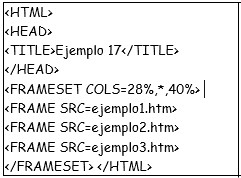
El asterisco (*) en la cadena 28%,*,40% significa que dejamos que HTML coloque el porcentaje que falta para completar el 100%.
El resultado se muestra a continuación.
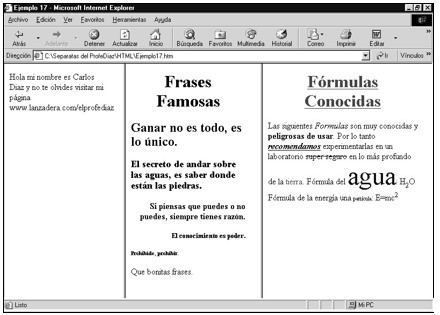
Ejemplo 18:Continuando con este curso magnifico de HTML crearemos unos frames muy bonitos desde donde podremos apreciar todas nuestras páginas creadas.
Primero: Cree la página título.htm
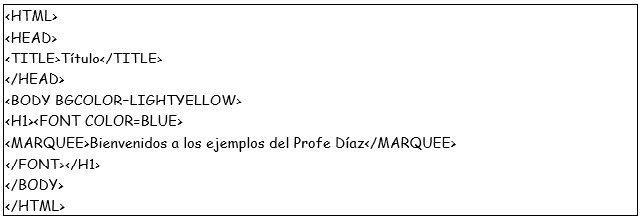
Segundo: Cree la página lista.htm
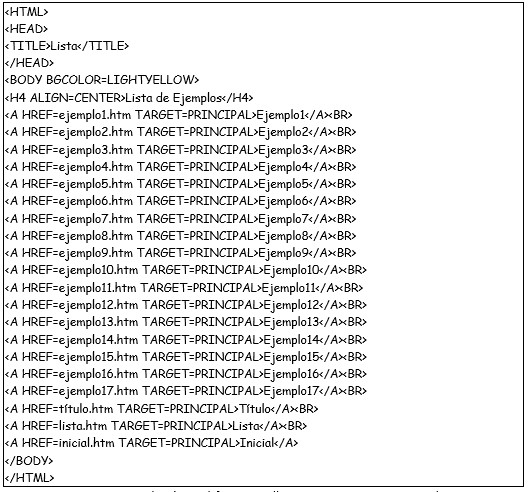
TARGET permite enviar la página al frame que llamaremos PRINCIPAL, vea el siguiente paso.
Tercero: Crearemos los frames en un documento que guardaremos como inicial.htm. Esta será la página que iniciará toda nuestra presentación:
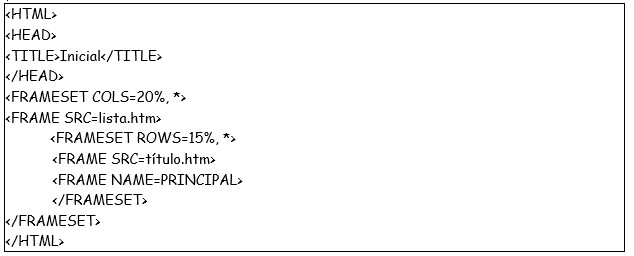
El resultado se muestra a continuación.